既存のBricsCAD環境(プロファイル)を他のPCに移行する方法は?
BricsCAD の環境(プロファイル)の書き出し/読み込み を行うことで移行することが可能です。
【操作方法 (プロファイルの書き出し)】
保存したプロファイル(本例では、2D作図.arg)を、移行するPCにコピーします。
【操作方法 (プロファイルの読み込み)】
※BricsCAD V15 以前で移行を行う場合、
違うPCの違うログオンユーザー名にインポートをすると
サポートパス情報などがログオンユーザ先になっているために相違が発生いたします。
こちらは設定ダイアログにより、書き換える必要がございます。
この内容をより簡単に行うツールを弊社HPからダウンロードしていただくことが可能です。
https://www.bj-soft.jp/support/bonus-tool/
上記ページに紹介しております「BricsCADプロファイルコピーツール」が該当いたします。
【操作方法 (プロファイルの書き出し)】
- BricsCADを起動します。メニューの[ツール]-[プロファイル管理]を選択します。
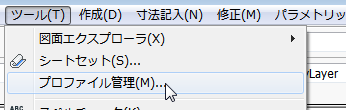
- 「ユーザプロファイル管理」ダイアログが表示されます。名称の左側にチェックがついているのが現在の環境です。
左側にチェックのついている名称を選択します。(本例の場合、2D作図)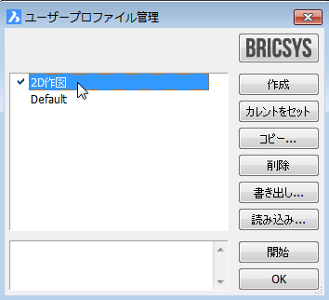
- [書き出し...]ボタンをクリックします。
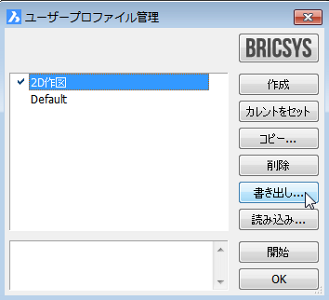
- プロファイル書き出しウィンドウが表示されます。保存場所を指示します。
(本例ではデスクトップを指示しています。)
ファイル名を確認します。(本例では、2D作図.arg)
[保存(S)]ボタンをクリックします。
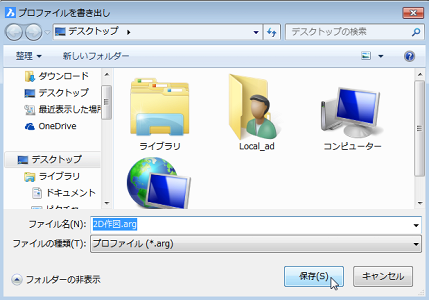
- 「ユーザプロファイル管理」ダイアログに戻ります。[OK]ボタンをクリックしてダイアログを終了します。
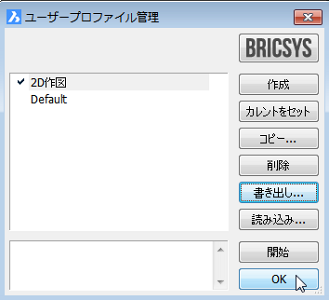
保存したプロファイル(本例では、2D作図.arg)を、移行するPCにコピーします。
【操作方法 (プロファイルの読み込み)】
- BricsCADを起動します。メニューの[ツール]-[プロファイル管理]を選択します。
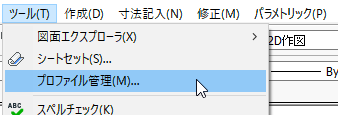
- 「ユーザプロファイル管理」ダイアログが表示されます。
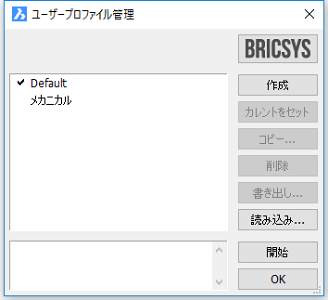
[読み込み...]ボタンをクリックします。
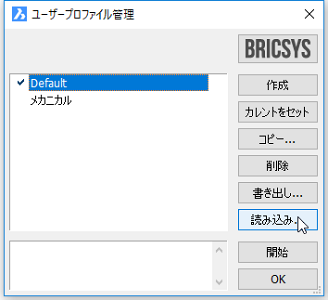
- プロファイルを読み込みウィンドウが表示されます。プロファイルをコピーした場所を選択します。
(本例では\public\Documentsを選択しています。)
ファイル名を選択します。(本例では、2D作図.arg)
[開く(O)]ボタンをクリックします。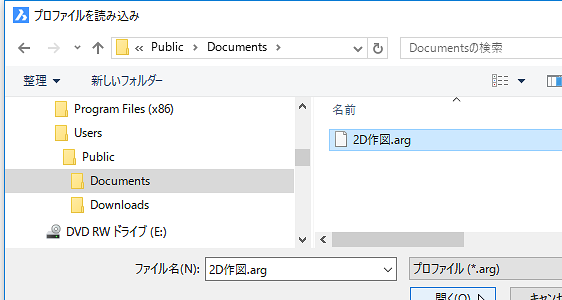
- プロファイルを読み込みダイアログが表示されます。[OK]ボタンをクリックします。
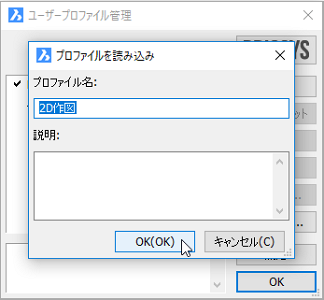
既存のプロファイル名と重複する場合は、ここで先にプロファイル名を変更してから[OK]ボタンをクリックしてください。 - ユーザプロファイル管理に戻ります。読み込んだプロファイル名が追加されていることが確認できます。
読み込んだプロファイルにてBricsCADを起動します。
読み込んだプロファイル名(本例では、2D作図)を選択し、[カレントをセット]ボタンをクリックします。
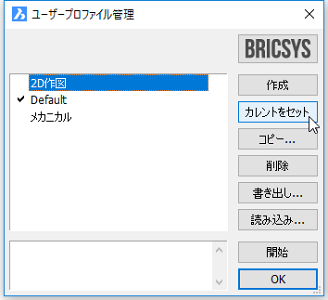
- [開始]ボタンをクリックします。選択したプロファイルでBricsCADが起動します。
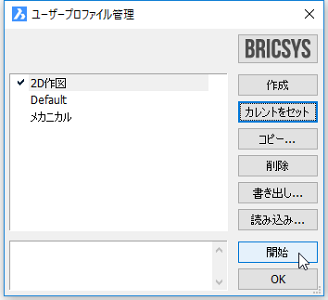
※BricsCAD V15 以前で移行を行う場合、
違うPCの違うログオンユーザー名にインポートをすると
サポートパス情報などがログオンユーザ先になっているために相違が発生いたします。
こちらは設定ダイアログにより、書き換える必要がございます。
この内容をより簡単に行うツールを弊社HPからダウンロードしていただくことが可能です。
https://www.bj-soft.jp/support/bonus-tool/
上記ページに紹介しております「BricsCADプロファイルコピーツール」が該当いたします。
Related Articles
プロファイル指定でのBricsCAD起動ショートカットの作成
BricsCADの起動プロファイルを指定したショートカットを作成することで、ユーザープロファイル管理からのプロファイル指定が不要になります。 手順 事前に、CADメニューの[ツール]-[プロファイル管理]からショートカットを作成したいプロファイル名を確認します。 チェックが付いている項目が現在のプロファイルです。 デスクトップを右クリックし、[新規作成]-[ショートカット]を選択します。 BricsCADの実行ファイル bricscad.exe を入力して[次へ]を選択します。 例:V25の場合 ...作業別に違う設定でCADを使いたい
プロファイル管理を使うことで、それぞれの設定をプロファイルという単位で記憶し、切り替えて BricsCAD を起動することができます。 BricsCADの設定には大きく分けて、以下の2つの場所に設定を記憶します。 図面に記憶する設定 レジストリに記憶する設定 それぞれの設定の記憶場所は設定コマンドにて確認することができます。 プロファイルで記憶する設定は レジストリ に記憶するものになります。 プロファイル作成手順およびプロファイルの切り替え方法については以下のようになります。 ...BricsCADを開いたのに他製品のメニュー・アイコンが表示される
ACAD-DENKIなどの弊社製品のプロファイルが設定されていると考えられます。 BricsCAD単体のプロファイルを選択してBricsCADを起動してください。 【操作方法】 BricsCADを閉じます。 Windowsスタートメニューの[B]-[Bricsys]-[V**x64 ユーザープロファイル管理]をクリックします。 (**はバージョンが表示されます。) 「ユーザープロファイル管理」ダイアログが表示されます。 ...BricsCADの設定を初期化したい
概要 プロファイルの新規作成とSupportフォルダをリネームすることで設定を初期化できます。 新規プロファイル作成方法 プロファイルを新規作成しますと設定した背景色や自動保存の時間間隔などが初期化されます。 すべてのBricsCADを閉じます。 Windowsスタートメニューの[B]-[Bricsys]-[V**x64 ユーザープロファイル管理]をクリックします。 (**はバージョンが表示されます。) 「ユーザープロファイル管理」ダイアログが表示されます。 [作成]ボタンをクリックします。 ...BricsCAD起動時「ディレクトリー '...' を作成できませんでした。(エラー123:ファイル名、...の構文が間違っています。)」というエラーが表示されます。
現在の何らかの設定で参照しているパスにエラーが発生している状態とみられます。 下記の操作で現象が改善しますかご確認をお願いいたします。 1.下記の操作にてBricsCADの新規プロファイルを作成し、現象が改善されますかご確認をお願いします。 【操作手順】 Windowsスタートメニューの[B]-[Bricsys]-[V**x64ユーザープロファイル管理]をクリックします。 [作成] をクリックし、任意の名前を付けて [OK] をクリックします。 ...